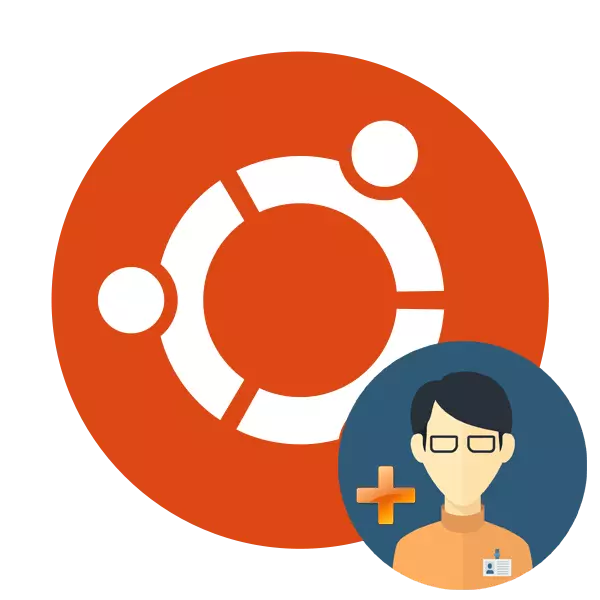
Yn ystod gosod system weithredu Ubuntu, dim ond un defnyddiwr breintiedig sydd â hawl gwraidd ac unrhyw alluoedd rheoli cyfrifiadurol. Ar ôl cwblhau'r gosodiad, mae'n ymddangos bod mynediad i greu nifer digyfyngiad o ddefnyddwyr newydd, gan osod pob un o'ch hawliau, eich ffolder cartref, dyddiad cau a llawer o baramedrau eraill. Fel rhan o erthygl heddiw, byddwn yn ceisio dweud y mwyaf manwl â phosibl am y broses hon, gan ddod â disgrifiad o bob presennol yn y gorchmynion.
Ychwanegwch ddefnyddiwr newydd i Ubuntu
Gallwch greu defnyddiwr newydd mewn un o ddwy ffordd, ac mae gan bob dull ei leoliadau penodol ei hun a bydd yn ddefnyddiol mewn gwahanol sefyllfaoedd. Gadewch i ni ddadansoddi pob ymgorfforiad o'r dasg yn fanwl, a chi, yn seiliedig ar eich anghenion, dewiswch yr un mwyaf gorau posibl.Dull 1: Terfynell
Mae cais anhepgor mewn unrhyw system weithredu ar y cnewyllyn Linux yn "derfynell". Diolch i'r consol hwn, mae llawer o amrywiaeth o weithrediadau yn cael eu gwneud, gan gynnwys ychwanegu defnyddwyr. Bydd yn cynnwys dim ond un cyfleustodau sydd wedi'u hymgorffori, ond gyda gwahanol ddadleuon y byddwn yn dweud isod.
- Agorwch y fwydlen a dechreuwch y "Terminal", neu gallwch ddal cyfuniad allweddol Ctrl + ALT + T.
- Gwthiwch y gorchymyn usuradd -d i ddarganfod y paramedrau safonol a fydd yn cael eu cymhwyso i ddefnyddiwr newydd. Yma fe welwch ffolder cartref, llyfrgelloedd a breintiau.
- Bydd creu cyfrif gyda gosodiadau safonol yn helpu'r gorchymyn enw syml Sudo Sudo, lle mae enw yn enw defnyddiwr a gofnodwyd gan gymeriadau Lladin.
- Bydd gweithred o'r fath yn cael ei wneud dim ond ar ôl mynd i mewn i'r cyfrinair i gael mynediad.
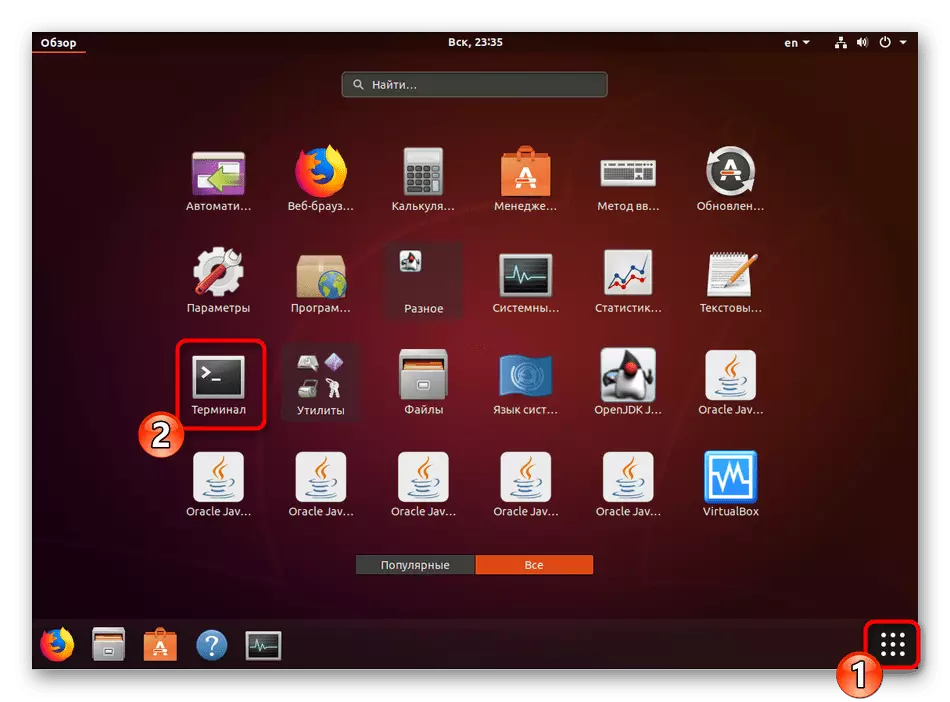
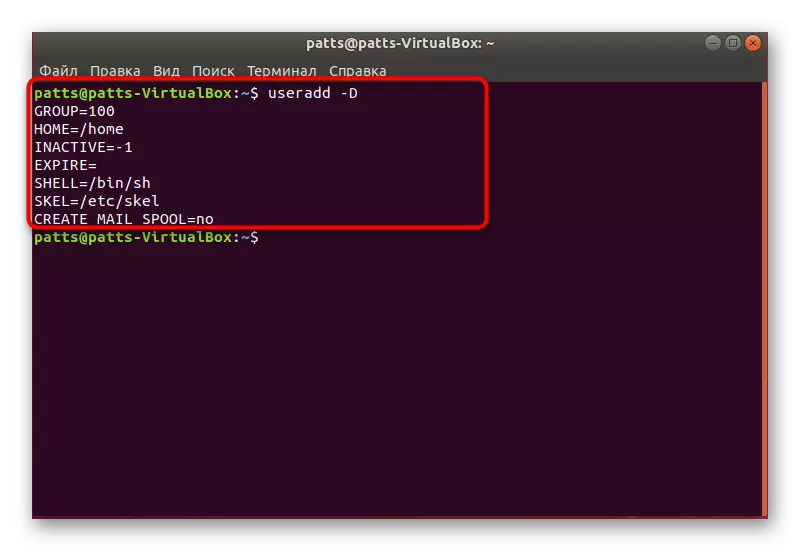
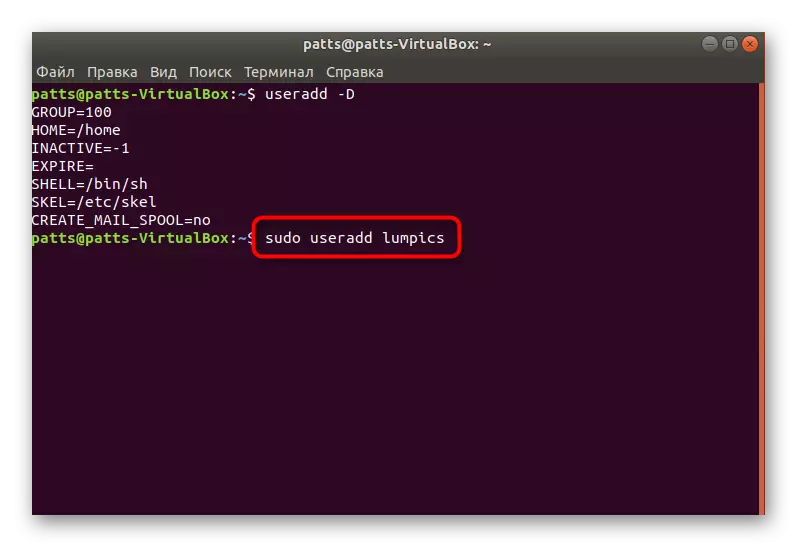
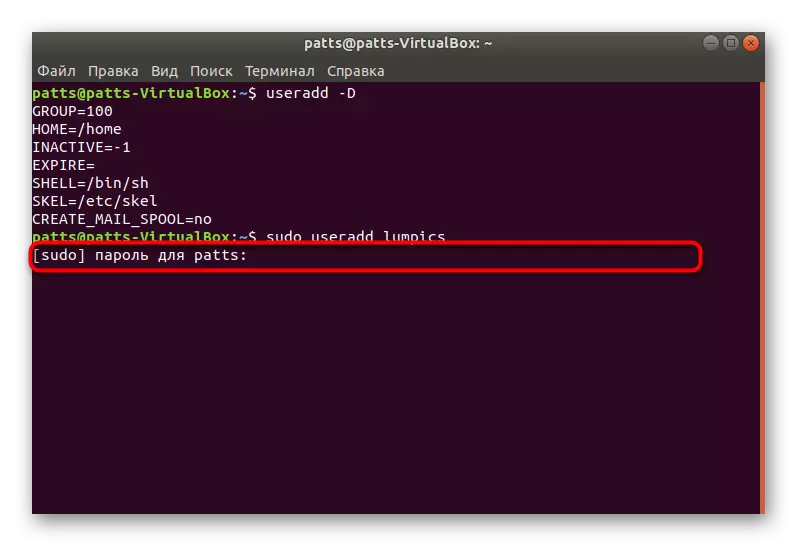
Ar hyn, mae'r weithdrefn ar gyfer creu cyfrif gyda pharamedrau safonol yn cael ei gwblhau'n llwyddiannus, ar ôl i'r gorchymyn gael ei weithredu, bydd maes newydd yn ymddangos. Yma gallwch fynd i mewn i ddadl --P, gan nodi cyfrinair, yn ogystal â dadl - yn gosod y gragen a ddefnyddiwyd. Enghraifft o orchymyn o'r fath yn edrych fel hyn: Sudo UseRadd -p Cyfrinair -s / Defnyddiwr Bin / Bash, lle mae Password yn gyfrinair cyfleus, / bin / bash - lleoliad y gragen, a'r defnyddiwr yw enw'r newydd defnyddiwr. Mae hyn yn creu defnyddiwr gan ddefnyddio dadleuon penodol.
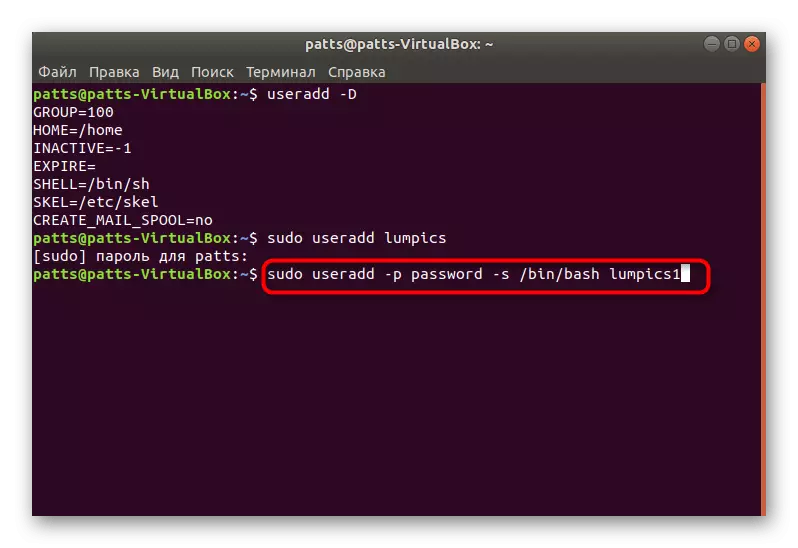
Ar wahân, hoffwn roi sylw i'r ddadl -g. Mae'n caniatáu i chi wneud cyfrif yn y grŵp priodol i weithio gyda data penodol. Dyrennir y rhain o'r prif grwpiau:
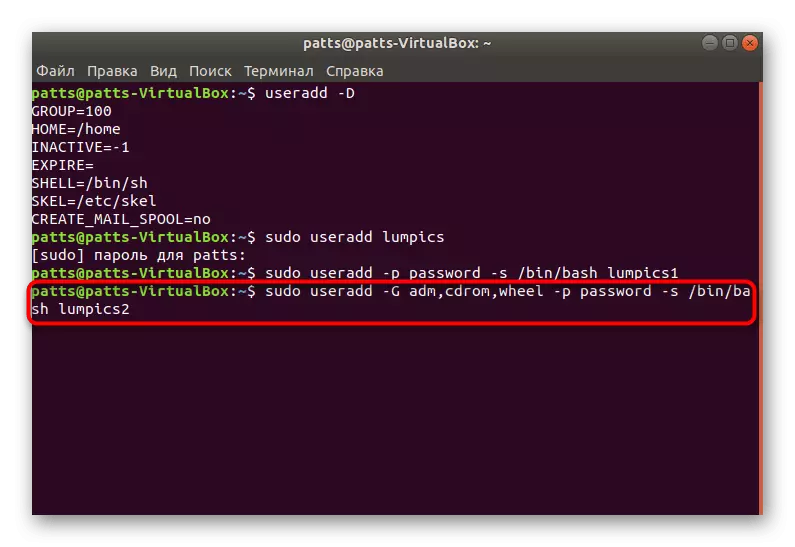
- Adm - caniatâd i ddarllen y logiau o'r ffolder / var / log;
- CDROM - caniateir i ddefnyddio'r gyriant;
- Gallu olwyn i ddefnyddio'r gorchymyn SUOO i ddarparu mynediad i dasgau penodol;
- Porthdev - caniatâd i osod gyriannau allanol;
- Fideo, Sain - mynediad i ddefnyddwyr sain a fideo.
Yn y screenshot uchod, gweler, ym mha grwpiau fformat a gyflwynir wrth ddefnyddio'r gorchymyn Useladd gyda dadl -G.
Nawr eich bod yn gyfarwydd â'r weithdrefn ar gyfer ychwanegu cyfrifon newydd drwy'r consol yn Ubuntu OS, fodd bynnag, nid oeddem yn ystyried pob dadleuon, ond dim ond ychydig yn sylfaenol. Mae gan dimau poblogaidd eraill y symbolau canlynol:
- -B - defnyddio cyfeiriadur sylfaenol i ddarparu ar gyfer ffeiliau defnyddwyr, fel arfer mae hwn yn ffolder / cartref;
- -c - ychwanegu sylw at y cofnod;
- -E - amser y bydd y defnyddiwr a grëwyd yn cael ei rwystro. Llenwch yn dilyn yn fformat y GGS-MM-DD;
- -F - clo'r defnyddiwr yn syth ar ôl ychwanegu.
Gyda'r enghreifftiau o neilltuo dadleuon, rydych eisoes wedi bod yn ymgyfarwyddo, dylid cyflawni popeth fel y nodir ar y sgrinluniau gan ddefnyddio gofod ar ôl cyflwyno pob ymadrodd. Mae hefyd yn werth nodi bod pob cyfrif ar gael i'w newid ymhellach drwy'r un consol. I wneud hyn, defnyddiwch y gorchymyn defnyddiwr defnyddiwr SudoMod mewnosodwch y dadleuon angenrheidiol gyda gwerthoedd rhwng usermod a defnyddiwr. Nid yw'n berthnasol i'r newid cyfrinair, caiff ei ddisodli trwy ddefnyddiwr Sudo Passwd 12345, lle mae 12345 yn gyfrinair newydd.
Dull 2: Menu "Paramedrau"
Nid yw pawb yn gyfleus i ddefnyddio'r "derfynell" a deall yr holl ddadleuon, timau hyn, ar wahân, nid oes ei angen bob amser. Felly, penderfynwyd dangos neu yn hawdd, ond dull llai hyblyg ar gyfer ychwanegu defnyddiwr newydd trwy ryngwyneb graffigol.
- Agorwch y fwydlen a dod o hyd i "baramedrau" drwy'r chwiliad.
- Ar y panel gwaelod, cliciwch ar "System Information".
- Ewch i'r categori "Defnyddwyr".
- Ar gyfer golygu pellach bydd angen datgloi, felly cliciwch ar y botwm priodol.
- Nodwch eich cyfrinair a chliciwch ar "Cadarnhau".
- Nawr mae'r botwm "Ychwanegu Defnyddiwr" bellach yn cael ei actifadu.
- Llenwch y ffurflen sylfaenol yn flaenorol trwy nodi'r math o gofnodi, yr enw llawn, enw'r ffolder cartref a'r cyfrinair.
- Nesaf bydd yn ymddangos yn "ychwanegu", ble a dylech glicio botwm chwith y llygoden.
- Cyn mynd i mewn, sicrhewch eich bod yn gwirio'r holl wybodaeth a gofnodwyd. Ar ôl lansio'r system weithredu, bydd y defnyddiwr yn gallu ei nodi o dan ei gyfrinair os cafodd ei osod.
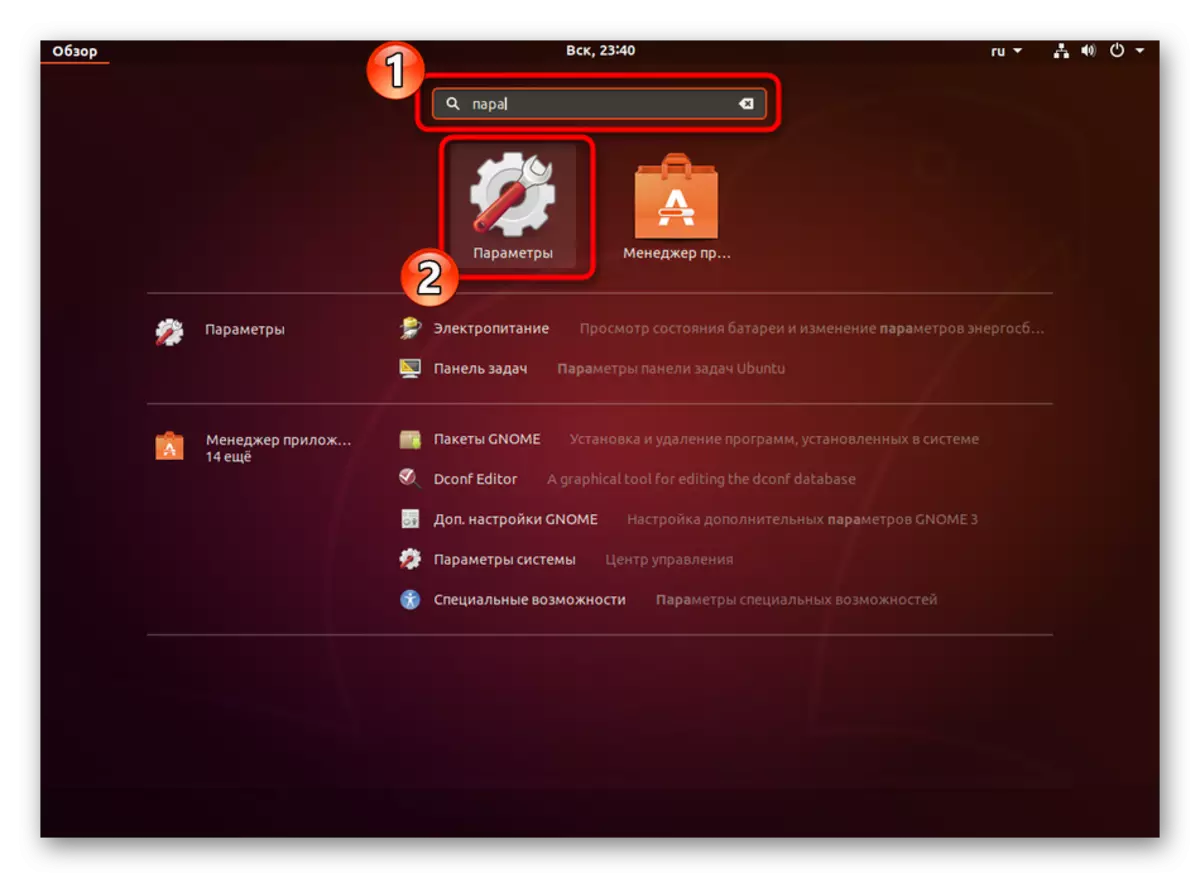
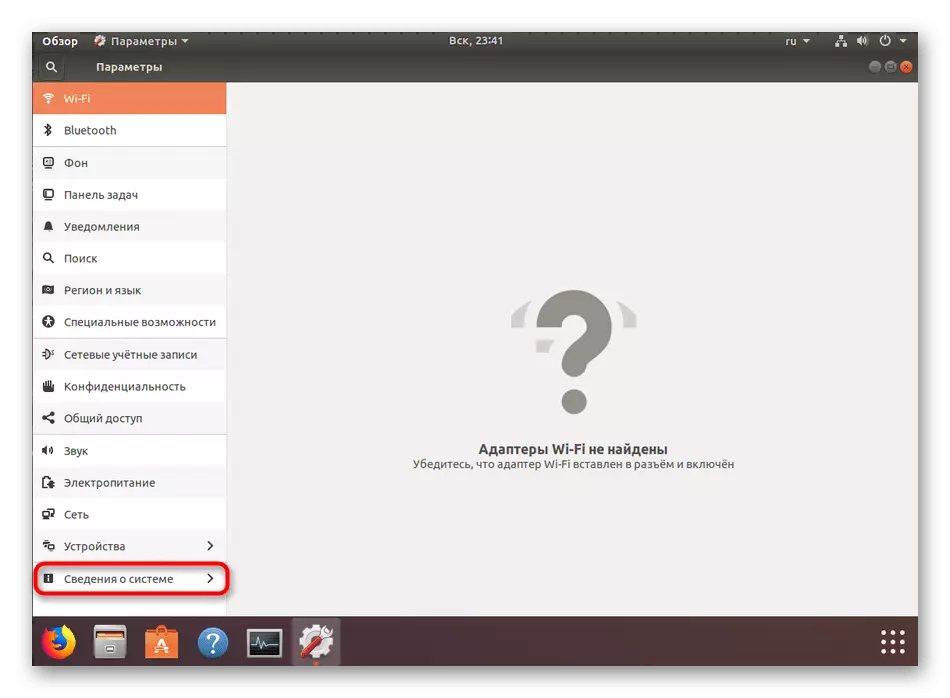
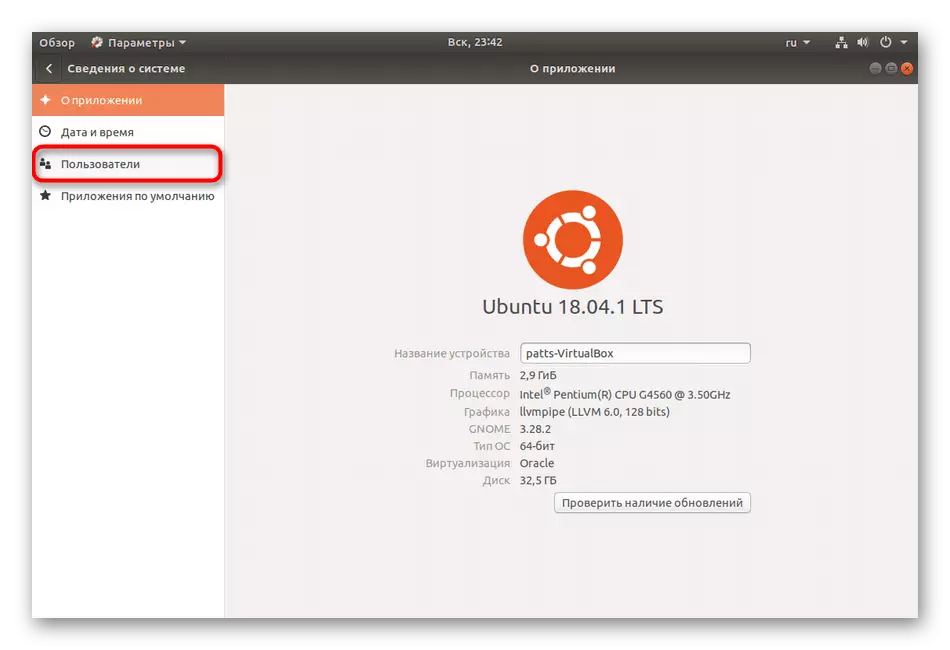
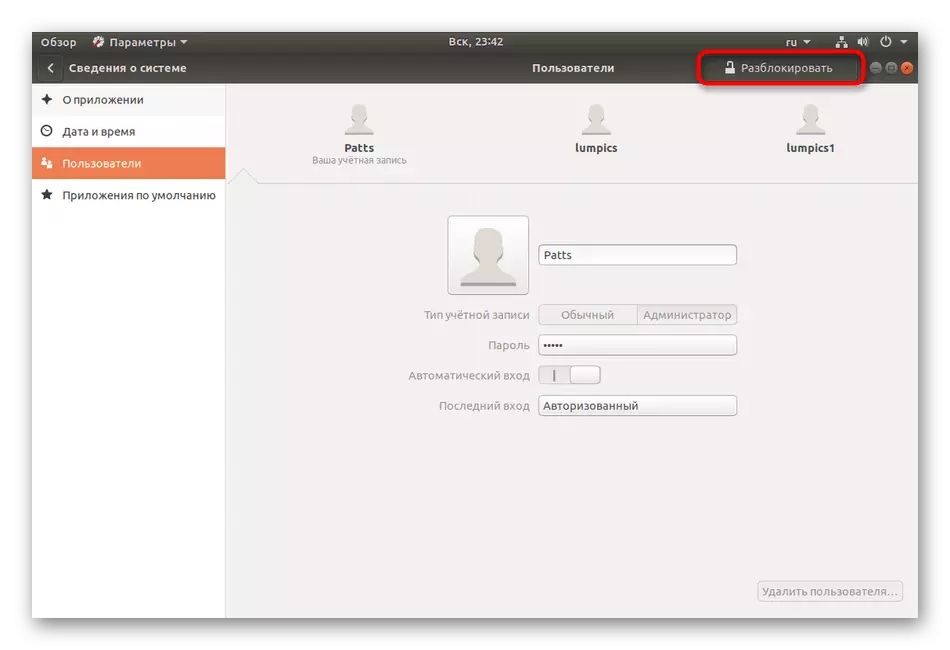
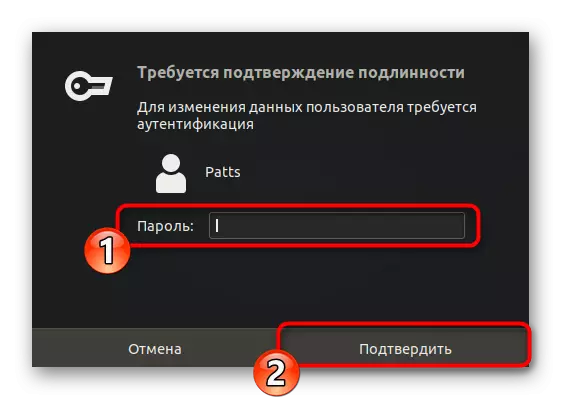
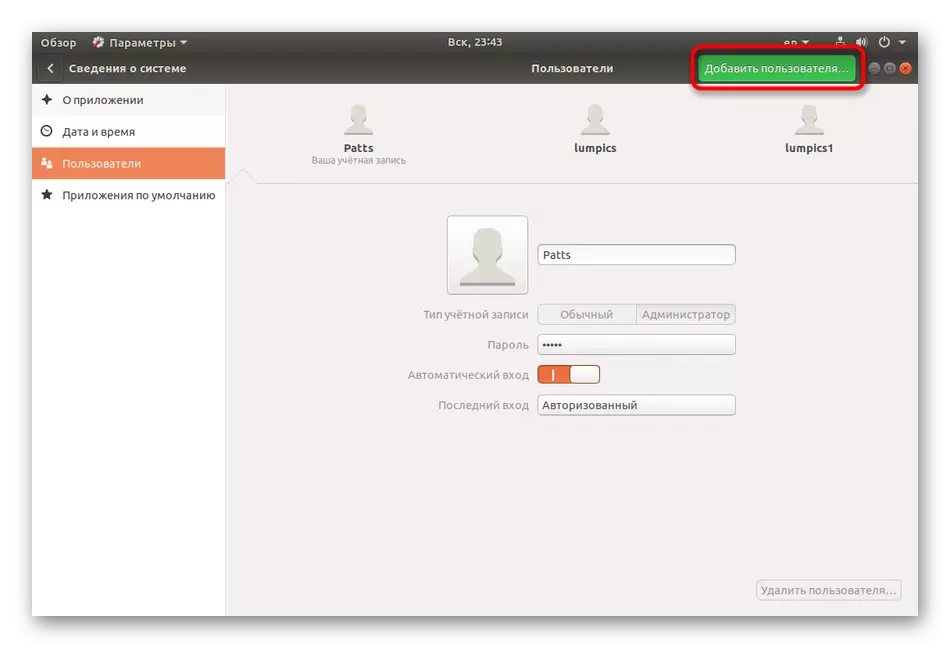


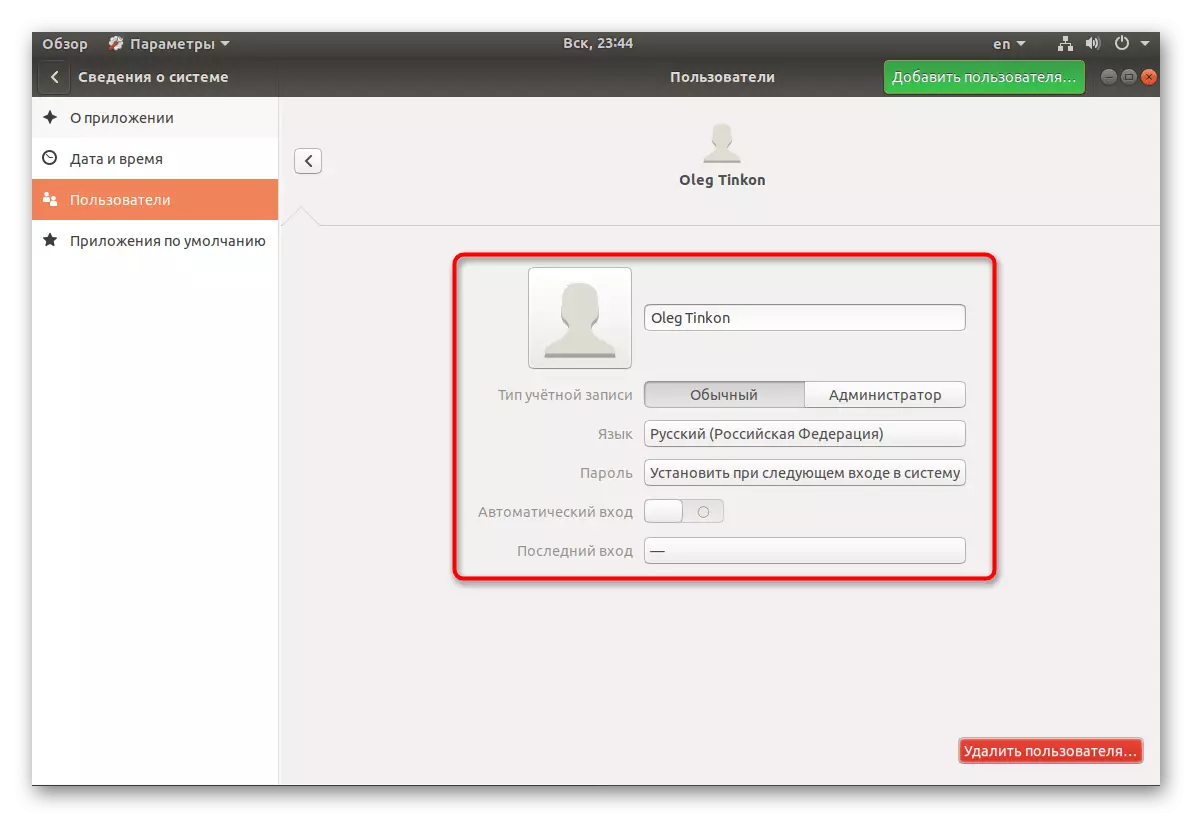
Bydd y ddau opsiwn uchod ar gyfer gweithio gyda Chyfrifon yn helpu i ffurfweddu grwpiau yn y system weithredu yn briodol ac yn gosod eu breintiau i bob defnyddiwr. Fel ar gyfer cael gwared ar gofnodi diangen, caiff ei berfformio drwy'r un dewislen "paramedrau" neu orchymyn defnyddiwr Sudo Usertel.
